A Kodi egy olyan platform, amelyet fenntartani kell a legújabb kiegészítőkkel és a saját legújabb verzióival. Kövesse alaposan ezt az útmutatót, hogy megtudja, hogyan kell frissíteni a Kodi szoftvert a különböző platformokon. Minden platformon és eszközön különbözik az operációs rendszer, ezért a Kodi frissítésének folyamata Windows, FireStick, Android Box, Apple TV, Linux és Mac rendszereken eltérő..
Miért kellene frissítened a Kodi-t?
Bármely szoftver frissítése a végfelhasználó számára előnyös, mivel végrehajtja az új hibajavításokat és a funkcionalitás fejlesztéseit. Ugyanez vonatkozik a Kodi-ra, mivel a frissítések kijavítják a meglévő hibákat, és javított kiegészítőket adnak hozzá. A Kodi frissítésének további előnye, hogy minden kérdésben sok probléma megoldódik.
Frissítheted a Kodi-t és annak különféle verzióit?
Igen, minden Kodi verzió frissíthető a Kodi Leia 18. verzióig. Jelenleg a világ legrégebbi verziója a Kodi Jarvis 16. verzió, amely könnyen frissíthető Kodi Krypton 17 verzióra..
A Kodi leggyakrabban használt verziója azonban a Kodi Krypton 17. verzió, amelyet tovább lehet frissíteni a Kodi Leia 18. verzióra. Az alábbiakban részletezzük az egyes Kodi verziók egy újabb verzióra történő frissítésének eljárásait..
Hogyan lehet frissíteni a Kodi Krypton különböző verzióit
Maga a Kodi nem rendelkezik beépített frissítési funkcióval, ellentétben a kiegészítőivel, amelyek automatikus frissítési funkcióval rendelkeznek. Ezért a Kodi frissítésének egyetlen módja a nulláról történő újratelepítés és a legfrissebb Kodi verzió letöltése a Kodi.tv-ből. Az alábbiakban felsorolunk néhány frissítési eljárást több Kodi Krypton verzióra.
17.6 verzió
A Kodi Krypton 17.6 verziójának frissítése a Kodi Leia 18 verzióra nagyon egyszerű. Csak kövesse ezeket a lépéseket a Kodi 17.6 verziójának 18-ra történő frissítéséhez:
- Ugrás a https://kodi.tv/
- Kattintson a jobb felső sarokban található Letöltés elemre
- Most görgessen lefelé, és válassza ki azt a platformot, amelyen a Kodi szoftvert használja, vagy telepíti / frissíti
- Kattintson a Windows-ra > Kattintson az Előzetes kiadás elemre > Most görgessen lefelé és válassza ki a kívánt épületet, azaz az Alpha 1 vagy a Nightlies
- Amint rákattint a kívánt összeállításra, új ablak nyílik meg, amely tartalmazza a kiadások listáját. Válassza ki a legfrissebb kiadást kattintással, és elindul a telepítés letöltése
- Amint a letöltés véget ér, telepítse a letöltött Kodi verziót, és élvezze a frissített Kodi Leia verziót
17.4-es verzió
- Menj https://kodi.tv/
- kettyenés Letöltés alkotják a jobb felső sarkot
- Most görgessen le és nyissa meg a régebbi kiadások oldal vagy kattintás itt
- Válassza ki platformját, pl. ablakok > Válassz téged BIT méret 32 vagy 64 > Válassza ki a legtöbbet friss változat nak,-nek Kodi Kripton 17.5 elérhető > megkezdődik a letöltés. A fájl letöltése után futtassa a telepítést a Kodi verzió frissítéséhez.
17.5 verzió
- Menj https://kodi.tv/
- kettyenés Letöltés alkotják a jobb felső sarkot
- Most görgessen lefelé, és válassza ki azt a platformot, amelyen a Kodi szoftvert használja, vagy telepíti / frissíti
- Például, ha használ ablakok, majd kattintson a gombra ablakok > Kattintson Installer (32bit) > elindul a letöltés.
- A letöltés befejezése után futtassa a telepítést, és a Kodi verziója frissül.
Hogyan lehet frissíteni a Kodi Jarvis 16. verzióját
Kövesse az alább említett lépéseket a Kodi Jarvis v16 frissítéséhez:
- Menj https://kodi.tv/
- kettyenés Letöltés alkotják a jobb felső sarkot
- Most görgessen le és nyissa meg a régebbi kiadások oldal vagy kattintás itt
- Válassza ki platformját, pl. ablakok > Válassz téged BIT méret 32 vagy 64 > kettyenés Régi > választ kodi-17,0-Krypton.exe
A Kodi frissítése a FireStick és a Fire TV segítségével
A Kodi frissítésének számos módja a FireStick és a Fire TV. Használhatja az ES File Explorer alkalmazást, vagy oldalra is betöltheti az alkalmazást az Amazon platformra.
Hogyan frissíthetem a Kodi 17.6-ot a FireStick-en az ES File Explorer programmal
- Menj Fire Stick főmenü > Kattintson Keresés > A keresősávba írja be ES File Explorer
- Dob ES File Explorer > Kattintson Eszközök > Kattintson Letöltéskezelő a bal oldali menüben
- Kattintson „+ Új”
- Amikor a következőt kéri: Pálya, egyszerűen írja be a http://bit.ly/Kodi-17_6-Krypton-APK címet > kettyenés rendben
- Most nevezze a forrás elérési útját Kodi > kettyenés Letöltés most
- Várja meg, amíg a letöltés befejeződik
- Ezután kattintson a gombra ‘Fájl megnyitása’ > Vissza a Fire Stick-hez Kezdőképernyő
- Dob az újonnan telepített Kodi Krypton 17.6 verzió
- Most frissítette Kodi készülékét, és élvezheti a tökéletes streaming élményt!
Hogyan frissíthetem a Kodi Fire Stick oldalán betöltési módszerét
- Nyisd ki Google Play Áruház az Android készülékéről és telepítse a Kodi Krypton-t tiéden eszköz
- Ezután telepítse Apps2Fire alkalmazás elérhető a Google Play Áruházban Android-eszközén > telepítés után nyissa meg Apps2Fire Alkalmazás
- Menj Fire Stick Kezdőképernyő > Menj Beállítások > kettyenés Hálózat > Kivonat Fire Stick IP-cím és vegye figyelembe > Most a te Android készülék, nyisd ki Apps2Fire > kettyenés Beállít > Ide írja be a Korábban kibontott Fire Stick IP-címe > Kattintson Helyi alkalmazások
- Keresése Kodi a listában, és válassza ki > kettyenés Telepítés
- Most Kodi elérhető lesz az önökön Fire Stick eszköz > Kodi-t kereshet a Fire Stick alkalmazások > Nyissa meg a Kodi-t, és élvezze a Kodi frissített verzióját.
A Kodi frissítése Windows rendszeren
A Kodi frissítéséről a Windows rendszeren többé-kevésbé ugyanaz a folyamat. Az összes részletet a következő részben kiemeltük, a Microsoft Windows különböző verziói alapján.
Windows 10
A Kodi frissítése nem különbözik a fentiekben a Kodi Krypton 17.6 verzió frissítésekor meghatározott módszertől. A Kodi frissítésének folyamata a Windows 10 rendszeren változatlan marad.
Windows 8
A Kodi frissítése a Windows 8-on ugyanaz lesz, mint a Kodi Krypton 17.6, 17.5, stb. Verzióinak frissítésekor, mivel az eljárásokban hivatkozott platform Widows. Egyszerűen utalhat a fent kidolgozott eljárásra, és frissítheti a Kodi Krypton vagy a Kodi Jarvis verziót.
A Kodi frissítése az Android Boxon
Mivel számos Android Box található a piacon, kiválasztottuk a legjobbakat és kidolgoztunk a Kodi frissítésének lépéseit.
Frissítse a Kodi-t az Android G Boxon
- Fuss GBox > Menj hozzá Kezdőképernyő > Nyisd ki Google Play Áruház
- Keresése ES File Explorer > kettyenés Telepítés
- Visszatér Újra a Kezdőképernyő > Nyisd ki böngésző > Menj erre URL: Kodi.tv/download
- Görgessen le az oldalon, és kattintson a gombra Android > az elérhető lehetőségek közül válassza a lehetőséget KAR
- A letöltés után futtassa a telepítő fájlt > Kattintson Új > kettyenés Telepítés
- A Kodi verziója frissül az újra.
Frissítse Kodi-t a Seguro Trongle-on
A Seguro Trongle egy másik Android Box, amelyet korlátlan filmek, TV-műsorok, videók és még sok minden más streamingjére használhat a Kodi segítségével. A Kodi telepítéséhez és frissítéséhez az Android platformon történő telepítés és telepítés szinte minden Android-eszköznél hasonló. A Seguro Trongle esetében a Kodi frissítésének eljárása megegyezik az Nvidia pajzs eljárásával.
Frissítse a Kodi-t az Nvidia Shield TV-n
Az NVidia Shield az egyik leghíresebb és leggyakrabban használt Android doboz, amelyet streaming célokra használnak. A Kodi fájlt az NVidia Shield-en az alábbi lépésekkel frissítheti:
- Futtasd a eszköz > Menj Kezdőképernyő > Menj Google Play Áruház.
- Menj kereső sáv > Keresése Kodi.
- Válassza a Kodi lehetőséget a listából > Kattintson a Telepítés elemre.
- A Kodi új verziója telepítésre kerül. Futtassa a Kodi eszközt az NVidia Shield kezdőképernyőjén.
Frissítse a Kodi-t az MXQ Pro-n
Az Android dobozok széles választékban találhatók, és az MXQ Pro egy másik olyan Android doboz, amely lehetővé teszi a streaming geek számára, hogy ingyenesen nézzék meg kedvenc filmeiket és videóikat, telepítve a Kodi-t az MXQ Pro-ra..
Ha még nincs telepítve a Kodi az MXQ Pro eszközére, akkor telepítse azt az útmutatóban említett eljárás szerint: A Kodi telepítése / beállítása az Android készülékekre.
Hogyan frissíthetem a Kodi-t Mac rendszeren
A Mac a Windows után a legszélesebb körben használt operációs rendszer. Frissítse a Kodi operációs rendszert a Mac számítógépen az alábbi eljárás végrehajtásával:
- Töltse le a Kodi for Mac szoftvert a Kodi hivatalos webhelyéről, mivel a Kodi legújabb verziója lesz. Mac esetén elérhető lesz lemezkép
- A lemezkép letöltése után nyissa meg a Kodi lemezképét
- Húzza a Kodi alkalmazás ikont az Alkalmazások mappába, hogy telepítse az alkalmazást az eszközére
- Nyisd meg a Kodi-t
- CMD + kattintás a Kodi alkalmazás és Nyisd ki azt
- Most frissítette a Kodi verziót a Mac rendszeren, élvezze a jobb funkcionalitás és a javított hibák kiváltását.
Hogyan frissítsük a Kodi-t az Apple TV 4 és 2 rendszeren
Mac készülékre van szükség a Kodi frissítéséhez az Apple TV 2 készüléken. Miután elkészítette a Mac eszközt, kövesse az alábbi eljárást a Kodi frissítéséhez..
- Futtasd a Mac > Menj hozzá Terminál > Indítsa el a parancs gépelését: ssh [email protected] (Cserélje le az I.P címet az Apple TV 2 IP-címére)
- A párbeszédpanel felszólítja a belépést Jelszó ha a fent említett parancs helyesen lett megadva. Írja be a jelszót, azaz. alpesi, Ha már megváltoztatta a jelszót, akkor írja be az új jelszót
- Tartja be a következő parancsokat az alábbiakban bemutatott sorrendben:
- apt-get install wget
- wget -0- http://apt.awkwardtv.org/awkwardtv.pub | apt-key add –
- echo? deb http://apt.awkwardtv.org/ stabil main? > /etc/apt/sources.list.d/awkwardtv.list
- echo? eb http://mirrors.kodi.tv/apt/atv2 ./? > /etc/apt/sources.list.d/xbmc.list
- apt-get frissítés
- apt-get install org.xbmc.kodi-atv2
- újraindítás
- A fent említett parancsok beillesztése után indítsa újra az Apple TV 2 készüléket, de ellenőrizze, hogy helyesen adták-e meg őket.
- Az újraindítás után hozzáférhet a Kodi frissített verziójához.
A Kodi frissítése Linux rendszeren
Két különféle Linux verzió létezik, amelyeket a felhasználók a Kodi streaminghez preferálnak. Kövesse az alább említett lépéseket a Kodi frissítéséhez a Linux Mint és Ubuntu rendszeren.
Frissítse a Kodi-t a Linux Mint-en
A Kodi frissítéséhez a Linux Mint, g verzióján az 1. Teminalon, és írja be a következő parancsokat:
- sudo add-apt-repository ppa: team-xbmc / ppa
- sudo apt-get frissítés
- sudo apt-get install kodi
- sudo apt-get install.
Frissítse a Kodi-t a Linux Ubuntu-on
A Kodi frissítésének eljárása az Ubuntu-ban megegyezik a Linux Mint-rel. Ennek oka az, hogy hasonló platformok és hasonló gépi nyelvet követnek, és az eljárás ugyanaz.
Hogyan frissítsük a Kodi-t a Málna Pi-n
- Nyissa meg az OpenELEC hivatalos weboldalát > Menj oda Letöltés szakasz > választ Raspberry Pi épít
- Válassza ki a Raspberry Pi generációt, amelyet használ, mivel a különböző generációkhoz többféle lehetőség lesz > Letöltés a ZIP-fájl
- cipzárat kinyit a fájlok letöltése után ZIP fájl
- Átutalás a telepítő fájlokat kibontva egy mikroba SD autód (Használhatja az alkalmazást Rufus, amely lehetővé teszi a felhasználók számára az USB-ről való indítást)
- Aktiválja a Rufust
- Választ SD kártya az eszköz opcióból > kettyenés Lemezkép a dobozon
- Keresse meg és nyissa meg a kicsomagolt fájlt > kettyenés Rajt > a meglévő fájl lesz a fájl cseréje
- Húzza ki az SD-kártyát > Insert Bene Málna Pi > Miután a Raspberry Pi készüléke elkészült Bekapcsolva, A Kodi automatikusan elindítja a rendszerindítást
A Kodi Update hibák és javítások
A Kodi telepítése és frissítése során hibákat tapasztalhat. Ezeknek a hibáknak a jellege kissé hasonló, és a hiba néha teljesen hasonló, mert a Kodi telepítésének és frissítésének eljárása megegyezik. Íme néhány a leggyakoribb hibákról, amelyekkel felmerülhet, amikor megpróbálja frissíteni a Kodi eszközt:
Nem sikerült telepíteni a Kodi hibát:
A frissítés megkísérlésekor ezt a hibát láthatja a telepítőfájl futtatásakor. Ez azt jelenti, hogy a letöltött fájl nem stabil, vagy a Kodi régebbi verziója sérült, és először el kell távolítani.
fix
Távolítsa el a Kodi régebbi verzióját, amely a készüléken van, majd töltse le eszközéhez a telepítő fájlt a hivatalos Kodi webhelyről. Tartózkodjon bármely Kodi verzió letöltéséről más webhelyekről, mivel sok hibával lehetnek. Miután eltávolította a Kodi régebbi verzióját, futtassa újra a telepítő fájlt, és az telepítésre kerül.
Kodi tartja összeomló hibát:
Időnként, amikor kinyitja a Kodi-t, összeomlik és bezáródik. Ez akkor fordul elő, ha a telepített verzió olyan hibákat tartalmaz, amelyek nem teszik lehetővé a megfelelő futtatást.
fix
Egyszerűen távolítsa el az eszközére telepített Kodi telepítőfájlt, és töltse le ismét a Kodi legújabb verzióját a hivatalos webhelyről történő letöltéssel..
Mit jelent az Exodus no stream elérhetősége??
Nem csak az Exodus, hanem sok kodi kiegészítő, mint például a Covenant, Aragon és mások, nem eredményez streamben rendelkezésre álló hibát. Ez elsősorban a kodi néhány oka miatt nem érhető el adatfolyam, például egy elhagyott kiegészítő használata, lassú internetsebesség és mások.
fix
Az útmutatónkban 6 módszer található, amelyekkel javíthatjuk az Exodus nem érhető el folyamú hibát.
Frissítse a Kodi Gyakran Ismételt Kérdéseket – GYIK
Megtartja-e a frissítés a kiegészítőket és az adattárakat?
Igen, a frissítés megőrzi a már telepített kiegészítőket és tárolókat. Ez nem törli a kiegészítő könyvtárat.
A Kodi Leia 18 különféle forma a Kodi Kryton17?
A Kodi Leia 18 a Kodi legújabb verziója, amelyet a Kodi Krypton 17.6 verziója után adtak ki. Stabil felépítése még nem érhető el, mivel még fejlesztési szakaszban van, és a tesztelés folyamatban van. A Kodi Leia 18 felülete és funkcionalitása azonban hasonló a Kodi Krypton 17.6 változatához.
Nem találom a régebbi verziókat, kérem, segítsen?
A Kodi régebbi verzióit az alábbi linkre kattintva találhatja meg: http://mirrors.kodi.tv/releases/windows/win32/old/
Záró szavak
A Kodi egy globálisan preferált streaming szolgáltatás, és sokkal inkább az a tény, hogy számos platformon és eszközzel használható..
A felhasználók általában tisztában vannak a Kodi csepegtető eljárásával és a Kodi kiegészítők telepítési eljárásával. A felhasználók azonban nem tudják, hogyan kell frissíteni a Kodi-t, és ezért írtuk ezt az útmutatót.
Ez az útmutató lefedi az összes fontos szempontot, amelyre szükség van a Kodi frissítéséhez a különféle eszközökön és operációs rendszereken.
Reméljük, hogy nincs probléma a Kodi frissítésével az oktatóanyagok követésével. Ha azonban megbotlik egy kérdéssel, írjon nekünk egy megjegyzést az alábbiakba, és mi kapcsolatba lépünk veled.





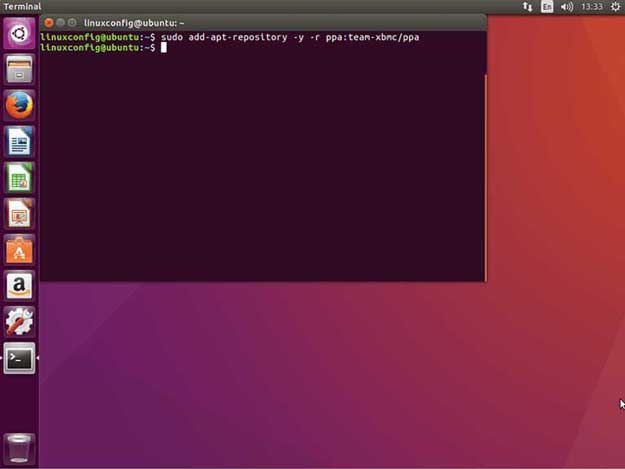
28.04.2023 @ 09:23
A Kodi egy nagyon hasznos platform, amelyet folyamatosan frissíteni kell a legújabb kiegészítőkkel és verziókkal. Azonban fontos megjegyezni, hogy minden platformon és eszközön eltérő az operációs rendszer, így a Kodi frissítésének folyamata is eltérő lehet. Az útmutatóban részletesen leírják, hogyan lehet frissíteni a Kodi-t különböző platformokon, például Windows, FireStick, Android Box, Apple TV, Linux és Mac rendszereken. A frissítéseknek számos előnye van, például javítják a meglévő hibákat és javított kiegészítőket adnak hozzá. A Kodi-t minden verziója frissíthető a Kodi Leia 18. verzióig, és az alábbiakban részletesen leírják az egyes Kodi verziók egy újabb verzióra történő frissítésének eljárásait. Nagyon hasznos útmutató!